https://www.iperiusbackup.it/cms/iperius-backup-tutorials.aspx
Iperius consente un ripristino facile e immediato dei file ottenuti dalle vostre operazioni di backup, implementando funzioni di restore che vanno dal granulare (ripristino di singolo file .pst su qualsiasi casella di posta del server) al totale (ripristino multiplo di caselle di posta sulla base di cartelle di file .pst create da backup precedenti).
Ora vedremo come effettuare il ripristino dei file .pst (creati da precedenti operazioni di backup) all’interno di una singola mailbox o di gruppi di caselle associate a un backup multiplo effettuato precedentemente tramite Iperius.
NB: Prima di effettuare un backup tramite Iperius, assicurati di aver seguito il nostro tutorial per configurare tutti i permessi necessari all’esecuzione dell’operazione:
https://www.iperiusbackup.net/configurazione-permessi-exchange-backup-restore-caselle-di-posta/
Dalla finestra principale di Iperius, cliccare sulla scheda “Restore” .
Ora, cliccare sull’icona di Exchange (vedi immagine sotto) per impostare un’operazione di restore di tipo Microsoft Exchange.
Si aprirà ora una finestra dove potrete impostare il vostro backup di Exchange come preferite. La prima operazione da fare è aggiungere il vostro account Exchange (obbligatoriamente con permessi da amministratore!) in modo che Iperius abbia le autorizzazioni necessarie alla creazione dell’operazione di restore. Per farlo, basta cliccare sull’icona indicata nell’immagine sotto.
Si aprirà un’altra finestra dove potrete aggiungere il vostro account cliccando sul tasto “Nuovo”, o modificarne uno già presente selezionandolo dalla lista e cliccando il tasto “Modifica”.
Nella finestra successiva dovrete aggiungere, oltre alle credenziali (nome utente e password) del vostro account Exchange, anche i nomi del server e del dominio, nonché un nome per l’account che si sta creando (o modificando). Una volta inserito tutto si può cliccare sul tasto “Ok” per tornare al menù precedente, oppure, per verificare che le credenziali siano corrette e abbiano i permessi richiesti ad effettuare le operazioni di lettura dati e restore, è consigliato cliccare su “Test connessione”.
A questo punto, dopo essere tornati nella finestra principale del restore, vediamo come effettuare i due diversi tipi di backup che Iperius offre agli utenti.
Partiamo dal primo caso, ossia il “Restore di una singola casella di posta”.
Messa la spunta su questa modalità di ripristino, basterà inserire le tre voci presenti presenti per impostare il restore secondo le vostre preferenze:
1) il percorso del file .pst che si vuole ripristinare dentro la casella postale (scritto in formato UNC, ossia come percorso di rete, anche nel caso in cui si trovi in locale, cioè nello stesso pc da cui viene eseguito Iperius). Importante requisito per fare ciò è che il servizio EXCHANGE TRUSTED SUBSYSTEM abbia permessi di lettura su tale cartella (per settarlo, basterà intervenire sulle impostazioni di condivisione della cartella);
2) il nome della casella di posta su cui verrà importato il file .pst . Come potrete notare, una volta selezionato il pst tale campo verrà automaticamente riempito con lo stesso nome di tale file, ma potrete tranquillamente cambiarlo cliccando sul tasto “Aggiorna” e selezionando una qualsiasi delle cartelle presenti sul server;
3) il nome della cartella (interna alla casella di posta) nella quale troverete i file importati tramite il pst, che potrete notare quando eseguirete l’accesso alla mailbox scelta come destinazione del restore;
A questo punto, una volta impostato tutto, basterà cliccare su “Esegui restore” per avviare il processo. Si aprirà una finestra di Iperius che mostrerà i progressi dell’operazione su schermo insieme ad eventuali errori.
Passiamo ora alla seconda tipologia di restore di Exchange offerta da Iperius, ossia il “Restore di caselle di posta multiple”.
Tale operazione, una volta inserite dall’utente la cartella contenente i file .pst e il nome della cartella (interna alle mailbox) in cui verranno importati, associa ciascun .pst alla casella di posta Exchange che ha il suo stesso nome, permettendo il ripristino di ciascuna casella postale senza importare messaggi aggiuntivi o estranei ad essa.
Il procedimento è semplice e veloce come nel caso precedente. Dopo aver impostato l’account Exchange, basta spuntare la voce “Restore di caselle di posta multiple” per selezionare questo tipo di operazione.
A questo punto selezionare tramite l’apposita icona (cerchiata nell’immagine sotto) la cartella contenente i file .pst da ripristinare.
E’ anche possibile digitarlo manualmente scrivendolo in formato UNC, cioè come percorso di rete, anche nel caso in cui si trovi in locale, cioè nello stesso pc da cui viene eseguito Iperius). Importante requisito per fare ciò è che il servizio EXCHANGE TRUSTED SUBSYSTEM abbia permessi di lettura su tale cartella (per settarlo, basterà intervenire sulle impostazioni di condivisione della cartella);
Ora basterà inserire il nome della cartella interna alle mailbox (che sarà uguale per tutte le caselle che verranno ripristinate) nella quale verranno importati i messaggi presenti nei file .pst dati in input.
Impostato tutto, basterà cliccare sul pulsante “Esegui restore” per avviare il processo. Si aprirà una finestra di Iperius che mostrerà i progressi dell’operazione su schermo insieme ad eventuali errori.
Per leggere il nostro tutorial dedicato al Backup di Exchange e all’esportazione di email su file .pst con Iperius Backup, basta un click sul link seguente:
https://www.iperiusbackup.net/backup-exchange-esportazione-email-pst-software-iperius-backup/

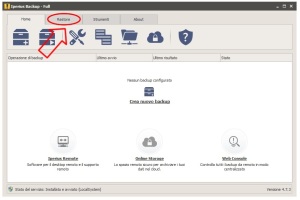
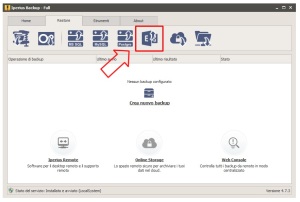
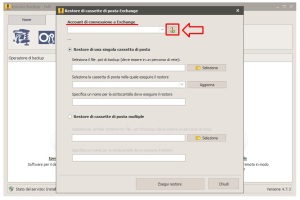
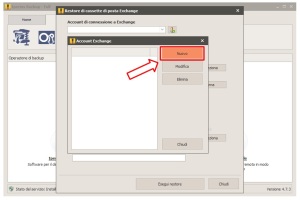
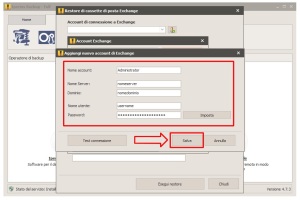
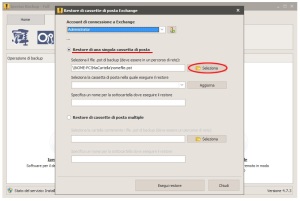
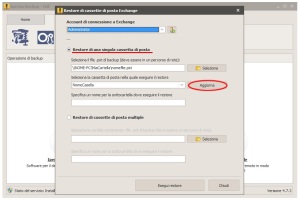
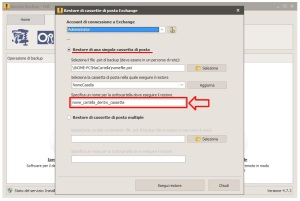
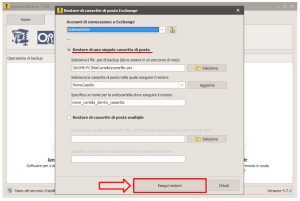
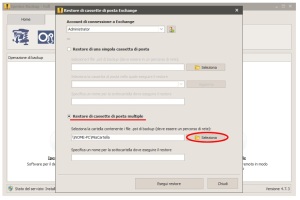
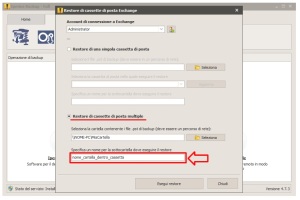
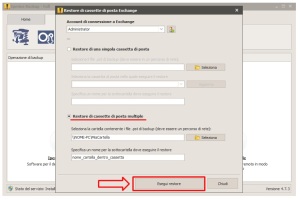
PLEASE NOTE: if you need technical support or have any sales or technical question, don't use comments. Instead open a TICKET here: https://www.iperiusbackup.com/contact.aspx
**********************************************************************************
PLEASE NOTE: if you need technical support or have any sales or technical question, don't use comments. Instead open a TICKET here: https://www.iperiusbackup.com/contact.aspx
*****************************************